今、女性起業家の間でライブ配信が流行っています。ライブ配信とは、いわゆる生放送です!!
人気のあるライブ配信に大切なのはこの3つ!
- 綺麗な画質
- 聞き取りやすい音質
- トーク内容
本日は、機械音痴な私でも簡単にできた!
「ライブ配信を高画質にする方法」を実際に私が使っている機材一覧をご紹介しながらシェアさせていただきます!
ライブ配信の魅力と人気ライブに大切な3つの要素
YouTubeなどの通常の動画コンテンツと違い、いいねやコメントでリアルタイムにコミュニケーションをとれるのがライブ配信の魅力!
コロナ渦で人と直接会うのが難しくなっている現在。
ライブで同じ時間を共有する事で、視聴者との距離がグッと近付き親近感が湧きますよね!
ライブはパソコンやスマホの画面越しとなりますので、いかに”まるで目の前にいるかのように感じさせるか”が大切になります!
ライブ配信に大切な3要素
①綺麗な画質
暗い画面は怖くて入りにくいです。明るいだけで楽しそうに感じます!
②聞き取りやすい音質
音質が悪いのだけは聞いていられません。
特にイヤホンをして聞いている視聴者にとっては少しの雑音でも気になるものです。
配信者側がイヤホンをしている時は、ピアスとイヤホンがぶつかる時のカサカサ音にも注意してください。
③トーク内容
綺麗な画質と聞き取りやすい音質をクリアして初めて、心地よく話を聞いてもらう事ができます。
「綺麗な画質」「聞き取りやすい音質」は重要です!!
高画質でライブ配信を行う方法
私の体験談を元にご紹介させていただきます。
【ライブ配信を高画質にする為の機材一覧】
①キャプチャボード
②ビデオカメラ or デジカメ
③リングライト
④ストリームヤード
⑤ハイスペックなパソコン
⑥高速なネット環境
①キャプチャボード
ビデオカメラ or デジカメをパソコンと繋いでWEBカメラにする為に必要なものです。
私はCam Link(カムリンク)のものを使っています。

Cam Link(カムリンク)のキャプチャボードの魅力
・単純な作り
・軽量コンパクト
・簡単
他にもキャプチャボードは沢山ありますが、Cam Link(カムリンク)の魅力は単純で簡単な事!
まるでUSB!面倒な設定も不要でパソコンの裏に挿すだけで使えます!簡単!最高!
②ビデオカメラ or デジカメ
お手持ちのビデオカメラかデジカメで大丈夫です。
私はソニーのビデオカメラ(ハンディカム)を使っています。
デジカメを使う場合は、自動で電源が切れないように設定する必要があるかと思います。


③リングライト
明るいライブ配信にリングライトは必須です。
ライトも沢山種類がありますが、女性にオススメなのはリングライトです。
リングライトがオススメな理由
・瞳にリングができて綺麗に映るから。
 <before>
<before> <after>
<after>写真だと盛れるけど、動画だと盛れないからライブはやりたくないって方はリングライトを使って欲しいです!光を当てるだけで綺麗になります!!
<YouTubeでリングライトの明るさ設定の動画もUPしています>
【Point】
リングライトの真ん中にカメラを置いてくださいね!
 <ライブ配信の現場を後ろから見た図>
<ライブ配信の現場を後ろから見た図>
↑大人気のスピリチュアル系ユーチューバーさんに教えていただいて購入したリングライトですが大正解でした!
④ストリームヤード
まるでテレビのニュース番組!プロっぽいライブ配信には必須です。
パワポの画面を共有してセミナーっぽくしたり、インターネット画面を共有する事もできます!ストリームヤードを使えば堂々と見ることのできるカンペにもなります(笑)
ライブだと緊張しちゃって喋れないって方のお助けアイテム!
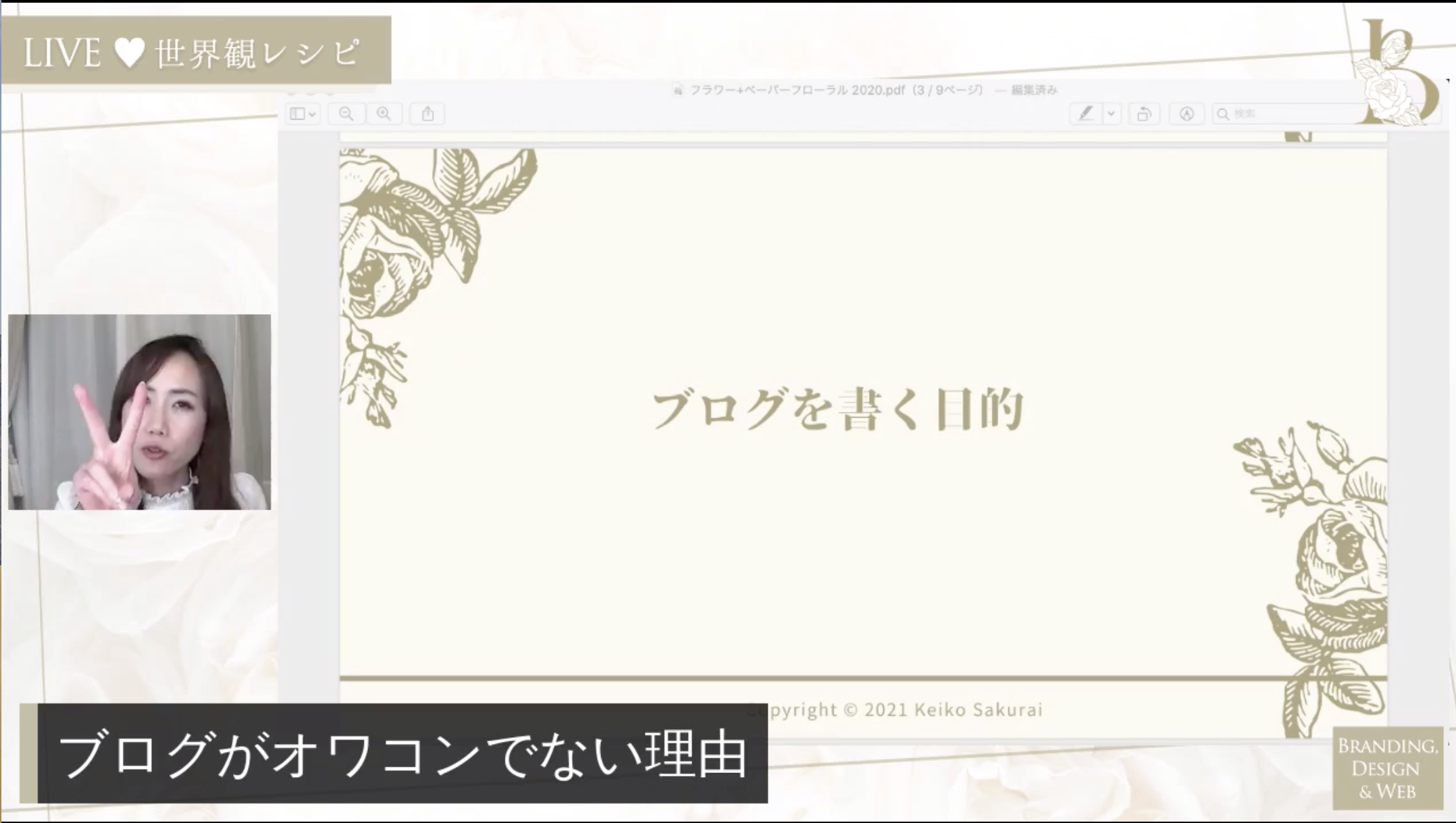
↑コチラのリンクからストリームヤードに登録すると$10のクーポンがもらえます。
(有料プランにアップグレードした際に適応できます。)
⑤ハイスペックなパソコン
高画質でライブ配信をする為にはパソコンのスペックが重要になります。
上記の必要機材①~④まで準備して張り切ってライブをしていた私ですが、動画がフリーズしたり、音声がおかしくなったりと事故多発・・・。
動画のプロに相談したところパソコンのスペックが低いことが原因だと判明しました。
ライブ配信をする時のパソコンを、MacBook→iMacに変更したら事故も起きなくなりました。
■ご参考までに私のiMacのスペック

プロセッサ3.4GHz Core i5 / メモリ 40GB
■事故多発だったMacBookのスペック

プロセッサ1.2GHz Core m3 / メモリ 8GB
⑥高速なネット環境
ライブ配信には高速なネット環境が必須です。
配信者側で固まらなくても、視聴者側で固まったり画像が荒い場合は、視聴者側のネット環境に問題がある場合があります。
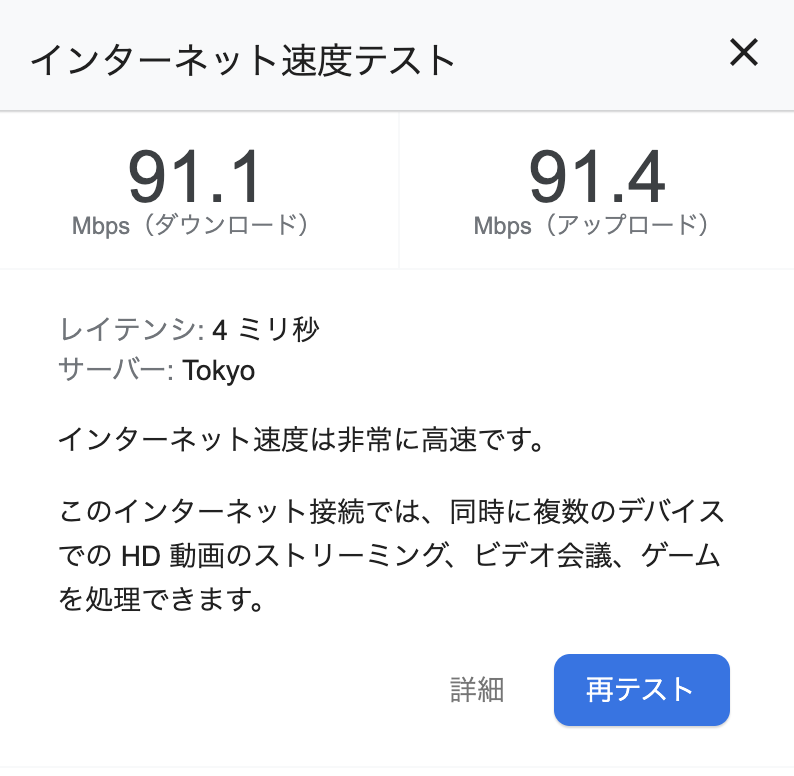 <うちのネット速度はこんな感じです>
<うちのネット速度はこんな感じです>
ライブ配信後の困った問題
初めてのライブ配信。特に機械音痴だと何が原因でそうなっているのか分からない時もありますよね。
困ったアレコレは動画のプロに聞いてまるっと解決しました!
高画質なのに動くとモザイクがかかる場合
動かないと綺麗なのに、手を動かした時にモザイクのようになる・・・・。

そんな場合はカメラ側の問題です!
【解決策】
カメラの設定でHDMI出力を見直しましょう。
①HDMI出力がオートになっている場合は、マニュアルに変更。
↓
②1080p or 720pに変更する。
この設定を変更したらモザイクが消えました!
高画質なのに画面がイマイチ暗い場合
バッチリ高画質になったのにイマイチ暗い時もカメラの設定を見直しましょう。
【解決策】
カメラの明るさ設定を見直す。
カメラの設定で”カメラ明るさ”という項目で明るく調整してみてくださいね。
(お使いのカメラによって名称が違うと思いますが、私のカメラでは、カメラ・マイク→カメラ明るさで変更できました。)
■カメラの明るさの調整をする時のご注意
毎日同じ時間に配信する場合はカメラの明るさ設定は固定で良いと思いますが、昼と夜では明るさを変更するのがオススメです!
夜の明るさ環境で設定したまま、昼間の明るいリビングでライブをすると白飛びしちゃう場合がありますのでご注意してくださいね。
高画質でライブ配信をする為にネットで調べて自分なりにやってみたけど事故多発でした・・・。
そんな困った状況でしたが、私は動画のプロに相談したら一発で解決しました。何事もプロにお願いするって大事!
動画のプロのおっくん、めちゃめちゃ優しいです!!
おっくんはFacebookグループページで動画について配信しているのでチェックしてみてくださいね。
オンラインビジネスにおける動画やライブ配信でどんなことができるをご紹介をする参加費無料のグループです。私もグループに入っています♪
■おっくんのFBグループへの参加はコチラ
おっくん@大日本動画研究所
キャプチャボード以外のオススメ方法
最近デジカメを新しく購入したばかりという方は、各メーカー提供の純正のWebカメラ化ソフトにお手持ちのカメラが対応しているかどうかを確認してみてくださいね。
メーカー純正のWebカメラ化対応ソフト
コロナで1回目の緊急事態宣言が発令され、急速にリモート化が進んだ結果、メーカー各社がデジカメをWebカメラに使う事ができるソフトを開発・提供を始めたそうです。
■対応メーカー一覧
オリンパス、キヤノン、シグマ、ソニー、ニコン、パナソニック、富士フィルム
対応できるカメラの機種は限られているみたいで、残念ながら私のソニーのビデオカメラも、ニコンのデジカメも対応外でした。残念。
Webカメラ化ソフトに対応しているカメラをお持ちの方はメーカーのソフトをまずは試してみるのがいいかもしれませんね。
■コチラのサイトに詳しく載っています。
カメラメーカー各社の「Webカメラ化」対応まとめ
ソニーのVログ用カメラとして人気のVLOGCAM ZV-1もWEBカメラ化ソフト対応!欲しいですっ!!
スマホ用アプリ
スマホをお手軽にWEBカメラとして使える人気のアプリで「Epoc Cam」というものがあります。
私も使ってみましたが、高画質で配信できた時もありましたが、フリーズしたり途中で切れたりと事故多発だった為使用をやめました。
ちなみに「Epoc Cam Pro」という有料版の方です。
ライブ配信を高画質にする為のまとめ
- 人気のあるライブ配信には、①綺麗な画質、②聞き取りやすい音質、③興味を惹きつけるトーク内容が必要です。
- キャプチャボード、リングライト、その他機材も安すぎるものは不安定なので、安定性で選びましょう。
- 高画質なライブ配信には、それを配信できるハイスペックなパソコンが必要です。
- ライブ配信者のネット環境が高速にもかかわらず、視聴者のごく一部の方だけカクカクする場合は視聴者側のネット環境に問題がある可能性があります。
<櫻井 圭子のFBグループ>
「世界観チャンネル」
オンライン時代のブログ&HP集客相談室
↑ ↑ ↑
クリック or タップでFBグループページが開きます。
皆様もライブ配信を楽しんでくださいね!
本日も最後までお読みいただきありがとうございました。
櫻井 圭子












コメント